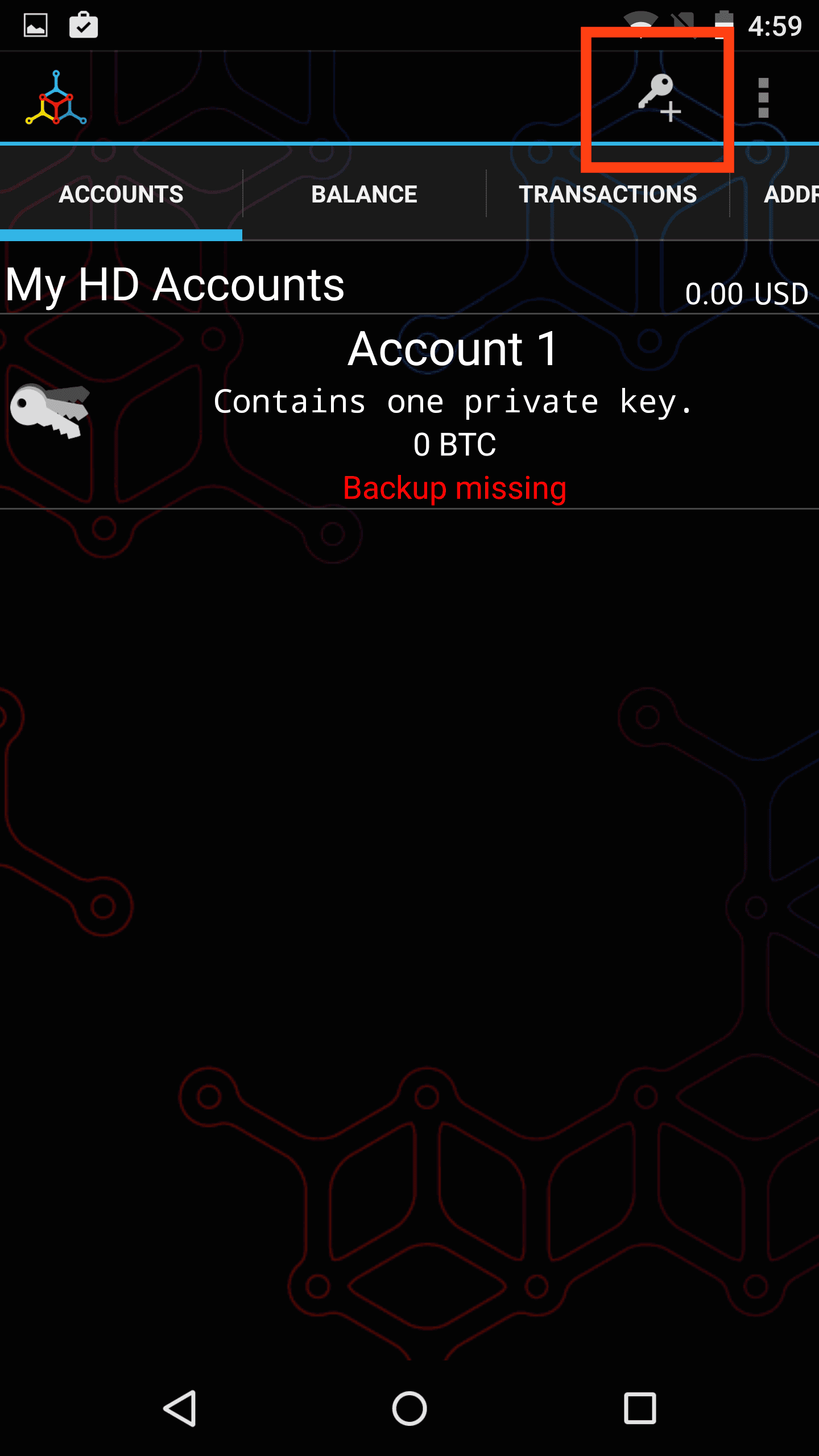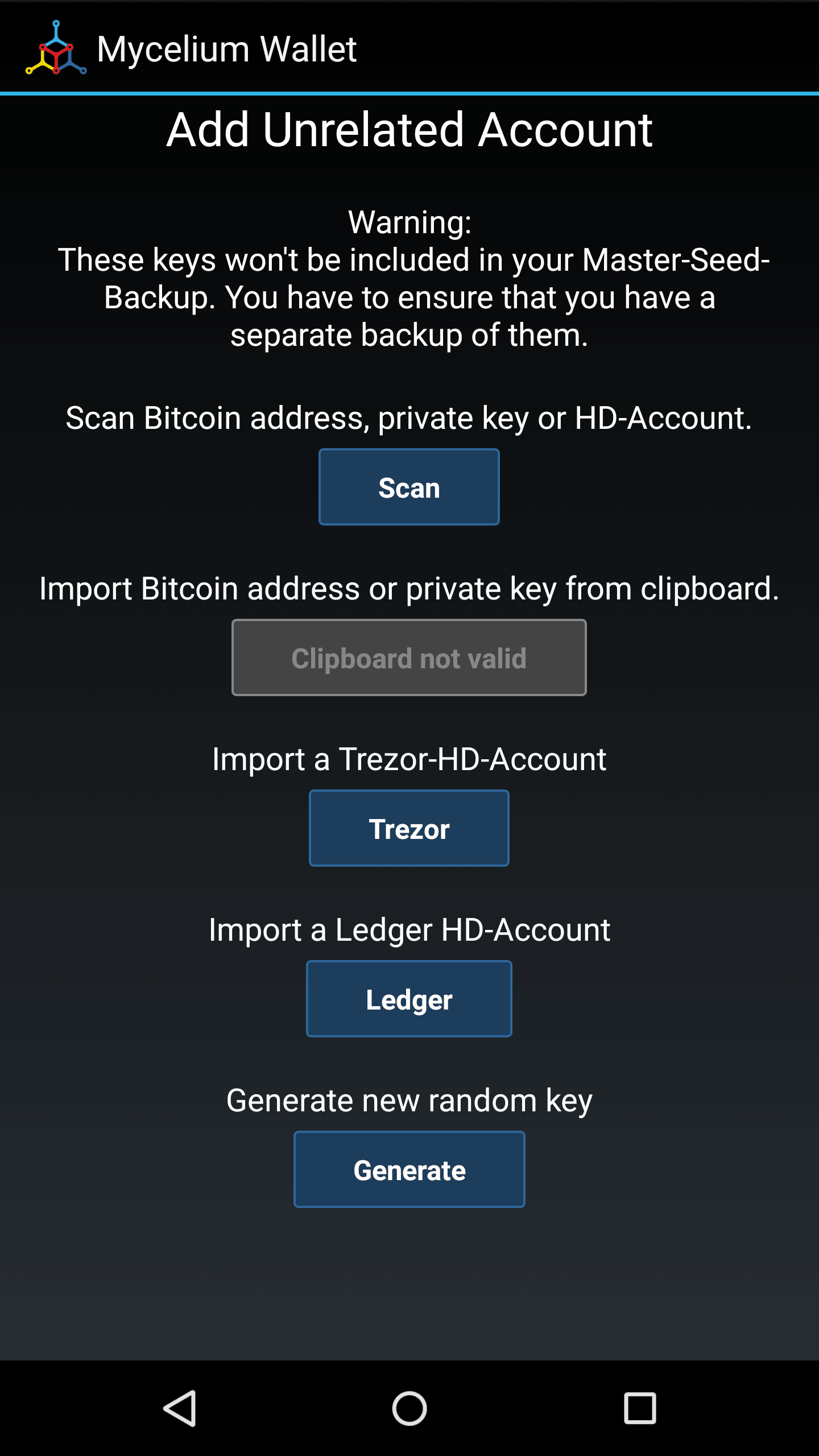ledger nano s nasıl kurulur Ana incelemeye geçmeden önce, hoşlandığım ve Nano S hakkında beğenmediğim birkaç özelliğinide sizlerle paylaşmak istiyorum
- Nano S şu an bir ekrana sahip en ucuz donanım cüzdanı *
- Nano S’nin herhangi bir masaüstü bilgisayarda kurulumu ve kullanımı kolaydır
- Parola desteği yok (daha sonra bunu açıklayacağım)
* Biraz niçin ekranlı bir donanım cüzdanı kullanmayacağınızı açıklayacağım .
Genel Bilgi
Ledger Nano S, Ledger’in diğer iki donanım cüzdanından (Ledger Nano ve Ledger HW.1) farklıdır, çünkü bir ekranı vardır. Nano S ekranı, diğer donanım cüzdanları gibi ( KeepKeyveya TREZOR gibi ), kötü amaçlı yazılım bulaşmış bir bilgisayarda bile kullanılabilir.
İşte Nano S’nin bir fotoğrafı, nasıl göründüğünü görebilmeniz için:
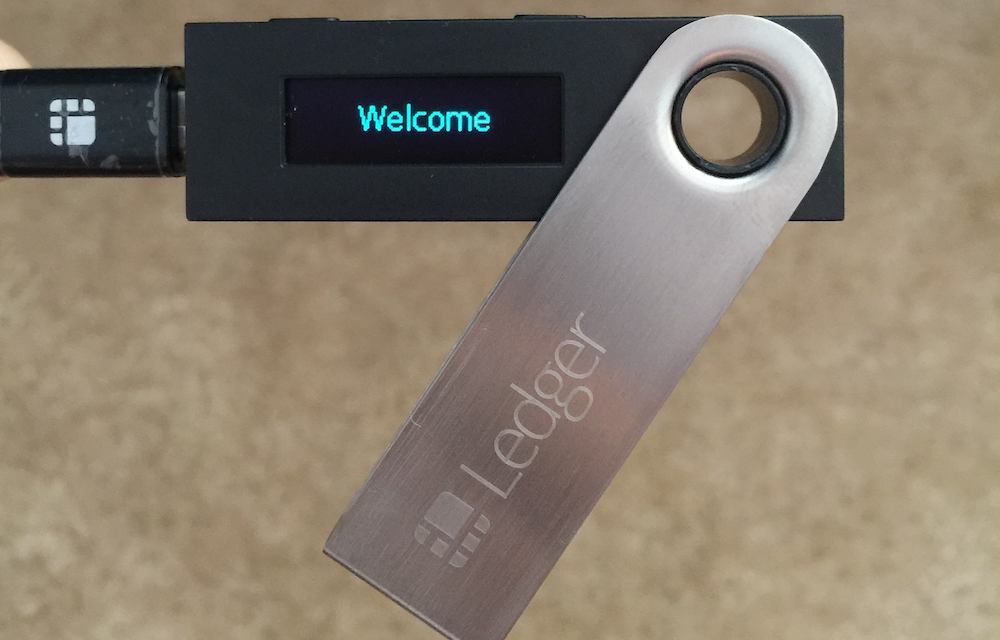
Kutuda ne var
Ledger Nano güzel bir şekilde paketlenmiştir ve aşağıdakileri içerir:
- Ledger Nano S
- 1 mikro USB kablosu
- Boyun etrafında cihaz takmak için kordon
- Bir anahtarlık ve anahtarlık
- Kurtarma sayfası
Ledger Nano S Fiyat
Ledger Nano S yaklaşık 550 TL
Bir Ledger Nano S’yi veya eBay’den başka bir donanım cüzdanını ASLA satın almadığınızdan emin olun.
Sadece Ledger mağazasından veya Amazon’dan satın alın.
Asıl soru şu:
Ledger Nano S’nin düşük fiyat etiketi herhangi bir güvenlik avantajıyla geliyor mu?
Güvenlik
Sonraki birkaç bölüm S güvenlik özelliklerinin bazılarını çizecektir.
Fiziksel Düğmeler
TREZOR gibi S’nin de güvenliğini ekleyen iki fiziksel düğmesi vardır.
Bir ödemeyi onaylamak için, her iki düğmeye aynı anda fiziksel olarak basmanız gerekir. Bu sayede hacker cihazınızı hacklemeyebilir ve bir ödemeyi onaylayamaz.

PIN Kodu
Ledger Nano S ayrıca kullanıcının kurulum sırasında bir PIN kodu oluşturmasını gerektirir.
PIN kodu, cihazınızı kaybetmeniz durumunda bitcoins kaybını önlemeye yardımcı olur.
Bir yabancı, Nano S’nizden bitcoins gönderemedi çünkü 4 haneli pin kodunu bilmiyordu. Pin kodunun üç yanlış tahmininden sonra cihaz 24 hanelik kelime öbeğinden rast gele kelime istemektedir.
Çevrimdışı Depolama
Bir donanım cüzdanının ana amacına geri dönelim .
Anahtarlarınızı çevrimdışı ve güvenli bir ortamda saklar .
Çevrimiçi bir bilgisayarda depolanan bitcoins ve özel anahtarlar bilgisayar korsanları için kolay bir hedeftir.
Bitcoins’lerinizi çevrimdışı saklayan bir donanım cüzdanı kullandığınızda, madeni paralarınız çevrimdışı olarak saklanır ve bilgisayar korsanlarından erişilemez.
Anti-Kurcalama Mühür
Kutu, ambalajın etrafında kurcalamaya dayanıklı bir bantla birlikte gönderilir. Bu bant herhangi bir şekilde değiştirilmiş gibi görünüyorsa, cihazınıza gelmeden önce cihazınızla oynanması muhtemeldir.
İade etmek ve yeni bir cihaz istemek için e-posta düzeyini seçtiğinizden emin olun!
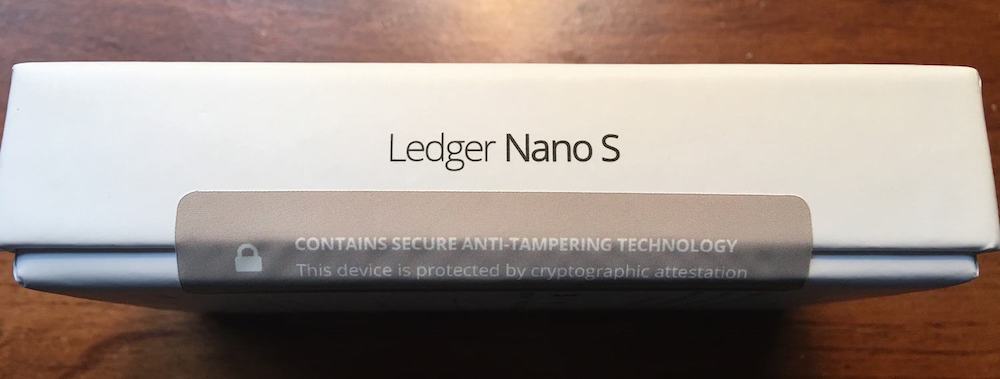
Passphrase Desteği
Bu, Ledger’ın eklemek için DYING olduğum özellik!
Nano S’nin eksik olduğu bir özellik parola desteğidir.
Basitçe koy:
Passphrase desteği, 24 kelimelik kurtarma ifadenize özel metin eklemenizi sağlar.
Daha önce de belirttiğimiz gibi, herhangi biri kurtarma ifadenize erişirse, bunlar da bitcoins’e erişebilir.
24 kelime kurtarma ifade ilaveten, güvenlik duvarı gerekir çünkü parola bu engeller artı cüzdanın yaratıcısı tarafından hafızaya alınır cüzdan oluşturmak için kullanılır parola.
İyi haber şu ki, Ledger bu özelliği yakında Nano S’ye eklemeyi planlıyor .
Nano S ayrıca bir batarya ile çalışmaz, takılı değilken tamamen çevrimdışı ve kapatılmış demektir.
Nano S ekranı neden önemlidir?
S ekran birkaç şey ile yardımcı olur:
Nano S’nizi kurduğunuzda, cüzdan bir kurtarma deyimi oluşturur. Kurtarma ifadesi, cüzdanınızın tam bir yedeğidir.
Normal bir Bitcoin cüzdanında, bir iPhone cüzdanı gibi, kurtarma ifadesi telefonunuzun ekranında görüntülenir.
Çoğu durumda telefonunuz muhtemelen yeterince güvenlidir.
Ancak:
Telefonunuz internete bağlı olduğu için, birisinin telefonunuzu 1: 1) bit kodlarınızı çalması veya 2) kurtarma ifadenizi ele geçirmesi çok olasıdır.
Nano S gibi bir donanım cüzdanı kullandığınızda , kurtarma ifadesi çevrimdışı oluşturulur ve Nano S ekranında görüntülenir, bu da kurtarma ifadesinin hiçbir zaman İnternet’e bağlı bir cihazda olmasını sağlar.
Ekran sizi başka nasıl korur?
Ekran, ödeme gönderirken ekstra bir doğrulama sağlar.
Ekran, göndermek istediğiniz ödemenin doğru miktar ve doğru adres için olduğunu doğrulamanızı kolaylaştırır.
Nano S ekranı, KeepKey veya TREZOR gibi , kötü amaçlı yazılım bulaşmış bir bilgisayarda bile kullanılabilir.
Ledger Nano S Kurulum rehberi
Ledger Nano S’yi kurmak aslında oldukça kolay.
İlk önce, açmak için bilgisayarınıza takın. Mikro USB kablosuna ihtiyacınız olacak.
Cihazın ekranını kullanarak dört haneli bir pin kodu oluşturmanız istenecektir. Düğmeleri kullanarak sayıları yukarı veya aşağı kaydırabilirsiniz.
İstediğiniz numaraya ulaştığınızda, bir sonraki numarayı seçmek için her iki tuşa da aynı anda basın. Pin kodunu onaylamak için bu işlemi tekrarlamanız gerekir.
Bir PIN kodu belirledikten sonra, Ledger’in 24 kelimelik kurtarma ifadesini yazmanız istenir. Kelimeler her seferinde bir tane görünecek, bir sonraki kelimeyi görmek için sadece sağ tuşa tıklayın.
Ledger, ifadenizi yazmak için kullanabileceğiniz bir parça kağıt sağlar:
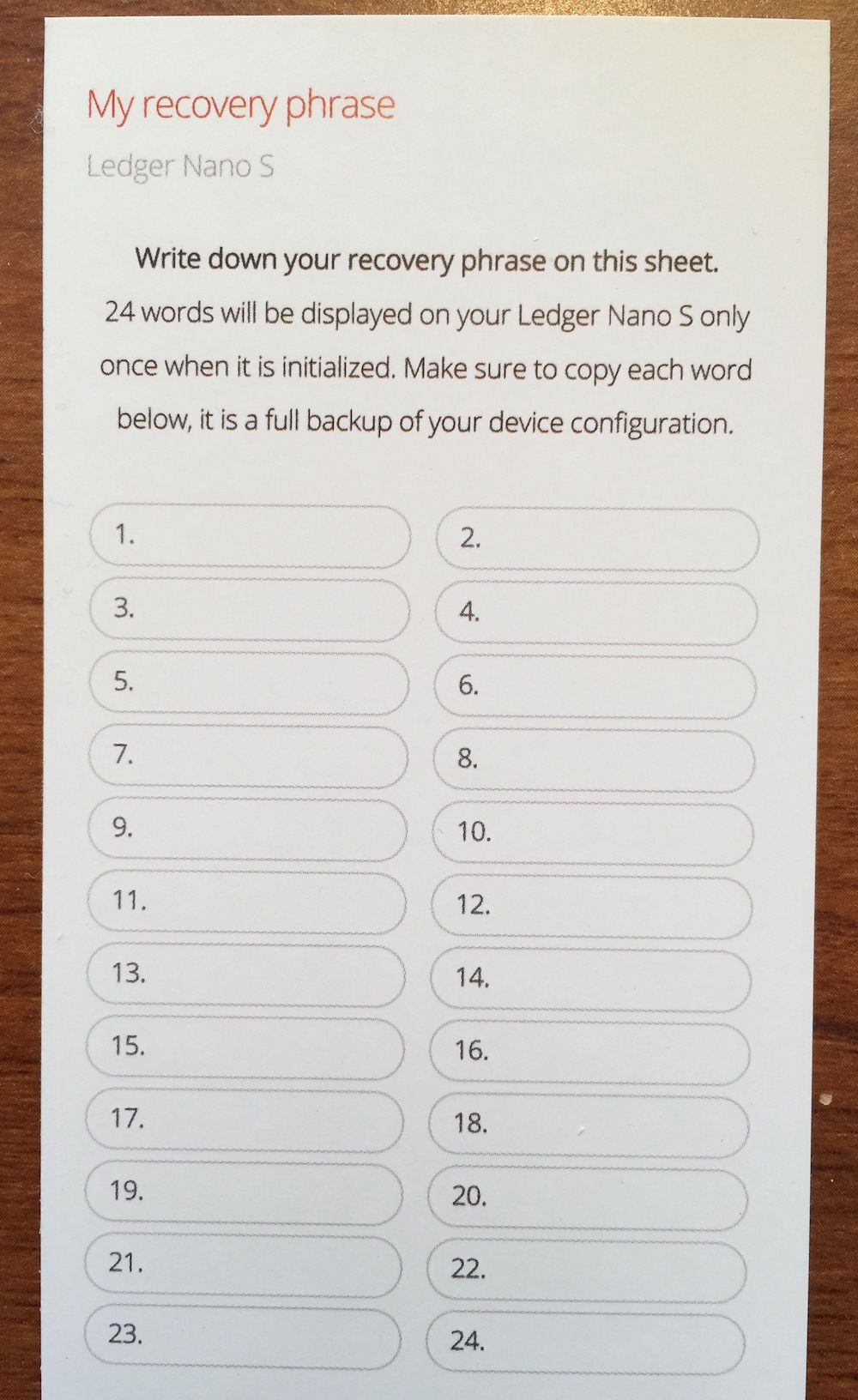
Nano S daha sonra şifrenizi iki rastgele sözcük sorarak şifrenizi doğrulamanızı isteyecektir.
Örneğin, 10 sorarsa senin şifrenizi kelime, kelime arasında gezinmek ve 10 gördüğünüzde hem düğmelerine basın senin şifrenizi sözcüğü.
Ledger Chrome uygulamasının kurulu olması durumunda, şimdi cüzdanınıza erişebilirsiniz.
Ledger Nano S ekranınızda seçenekler arasında dolaşın ve “Bitcoin” yazan “B” simgesinin her iki düğmesine basın.
Bunu yaptıktan sonra, şimdi Ledger Chrome uygulamasında bir cüzdan arayüzü görmelisiniz. Ve bu kadar!
Artık Ledger Nano S’ye ödeme alabilirsiniz.
Kurtarma Bildirimi!
Cüzdanınız kurulduktan ve donanım cüzdanınıza bit kodları gönderildikten sonra, bu kurtarma ifadesine erişimi olan herkes, bitcoins’unuzun kontrolünü ele geçirebilir.
şifrenizi HERHANGİ biriyle paylaşmadığınızdan emin olun!
Sadece erişiminiz olan güvenli bir yerde saklayın.
Gizlilik
Ledger Nano S aslında hatta bir bilgisayara takılı olmadan kurulum olabilir.
Kurulumdan sonra, Ledger ile kullanmak için gizlilik için en iyi cüzdan seçeneği, masaüstünde Electrum veya Android’de Mycelium’dur.
Açık Bitcoin Gizlilik Projesi Ledger’ın cüzdanları sıralanmış onların 2016 raporunda en özel Bitcoin cüzdan olarak.
Ledger Nano S ile KeepKey

Ana fark, Ledger Nano S’nin iki güvenli eleman / yonga kullanması, KeepKey ise bir mini bilgisayar olmasıdır.
S sadece 95 $ iken KeepKey 99 $ maliyeti.
KeepKey daha “prim” o kişisel zevk meselesi olmasına rağmen hissediyorum vardır!
Ledger Nano S ile TREZOR
Ana fark, Ledger Nano S’nin iki güvenli eleman / yonga kullanması iken, TREZOR aslında bir mini bilgisayar.
S, sadece 95 $ iken bir TREZOR 99 $ maliyeti.
TREZOR, Nano S’nin sahip olmadığı gelişmiş bir kurtarma özelliğine sahiptir. Bu kurtarma özelliği, kurtarıldığında TREZOR kurtarma ifadenizin bilgisayara maruz kalmayacağından emin olur.
Ledger Nano S Ethereum
Nano S gerçekten Ethereum ve aynı zamanda Litecoin ile çalışıyor .
Yorumun Sonu
Bu makalenin geri kalanı S’yi belirli cüzdanlarla nasıl kullanacağınızı gösterir.
Mycelium ile Ledger Nano S Nasıl Kullanılır (Android)
Bu bölüm, daha önce başlatılmış bir Ledger Nano S’yi Mycelium ile nasıl kullanacağınızı anlatmaktadır. Nano S’niz Mycelium ile kullanılmadan önce kurulmuş olmalıdır.
Öncelikle, Android cihazınızda yüklü olan Mycelium’un en son sürümüne sahip olduğunuzdan emin olun. Mycelium’u açın ve “yeni hesap” ı seçin. Zaten Mycelium yüklü ise, bu adımı atlayın.
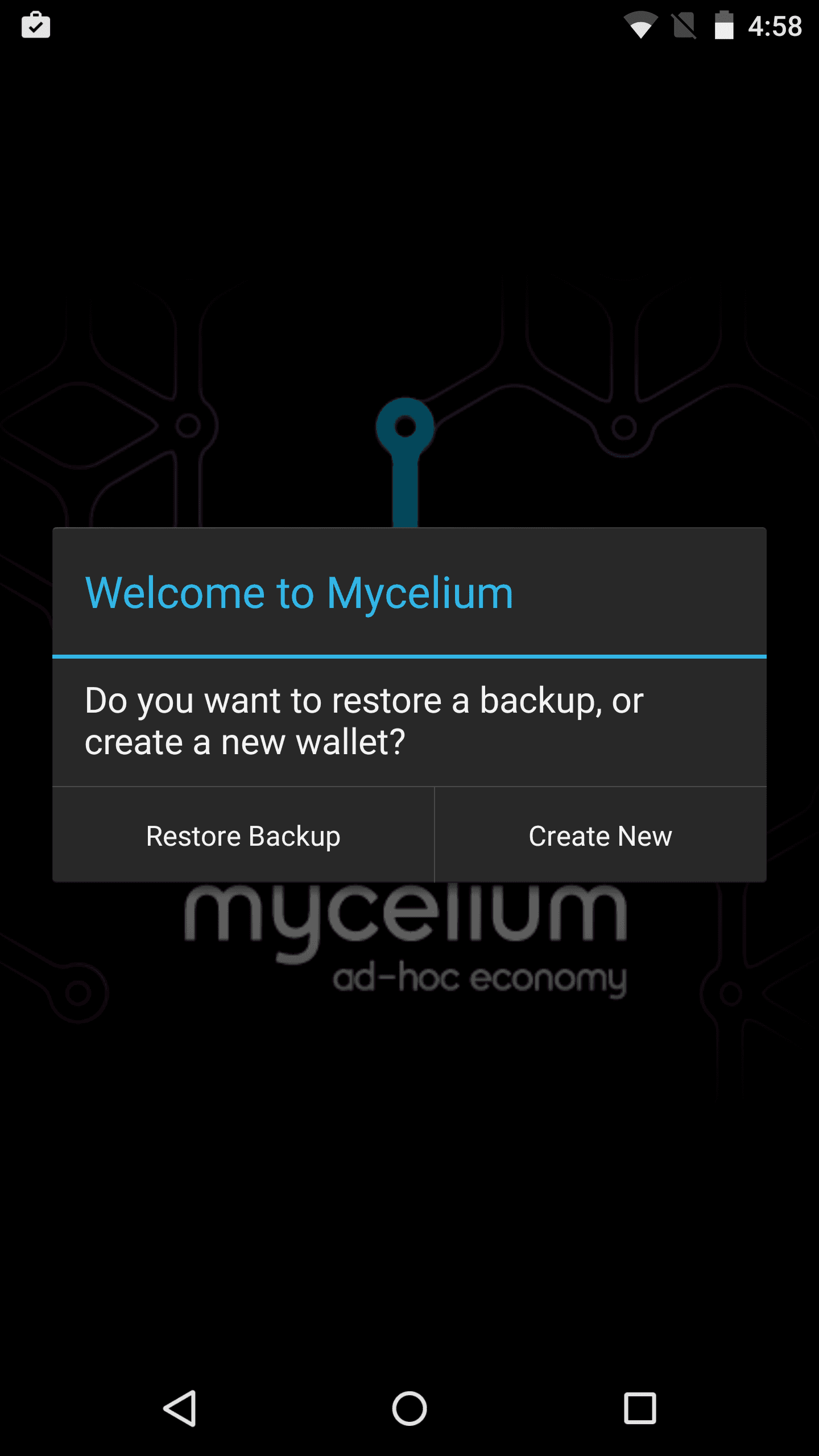
“Hesaplar” sekmesine geçmek için sağa hızlıca kaydırın. Yeni bir hesap eklemek için sağ üstteki tuşa tıklayın.
“Gelişmiş” üzerine tıklayın.
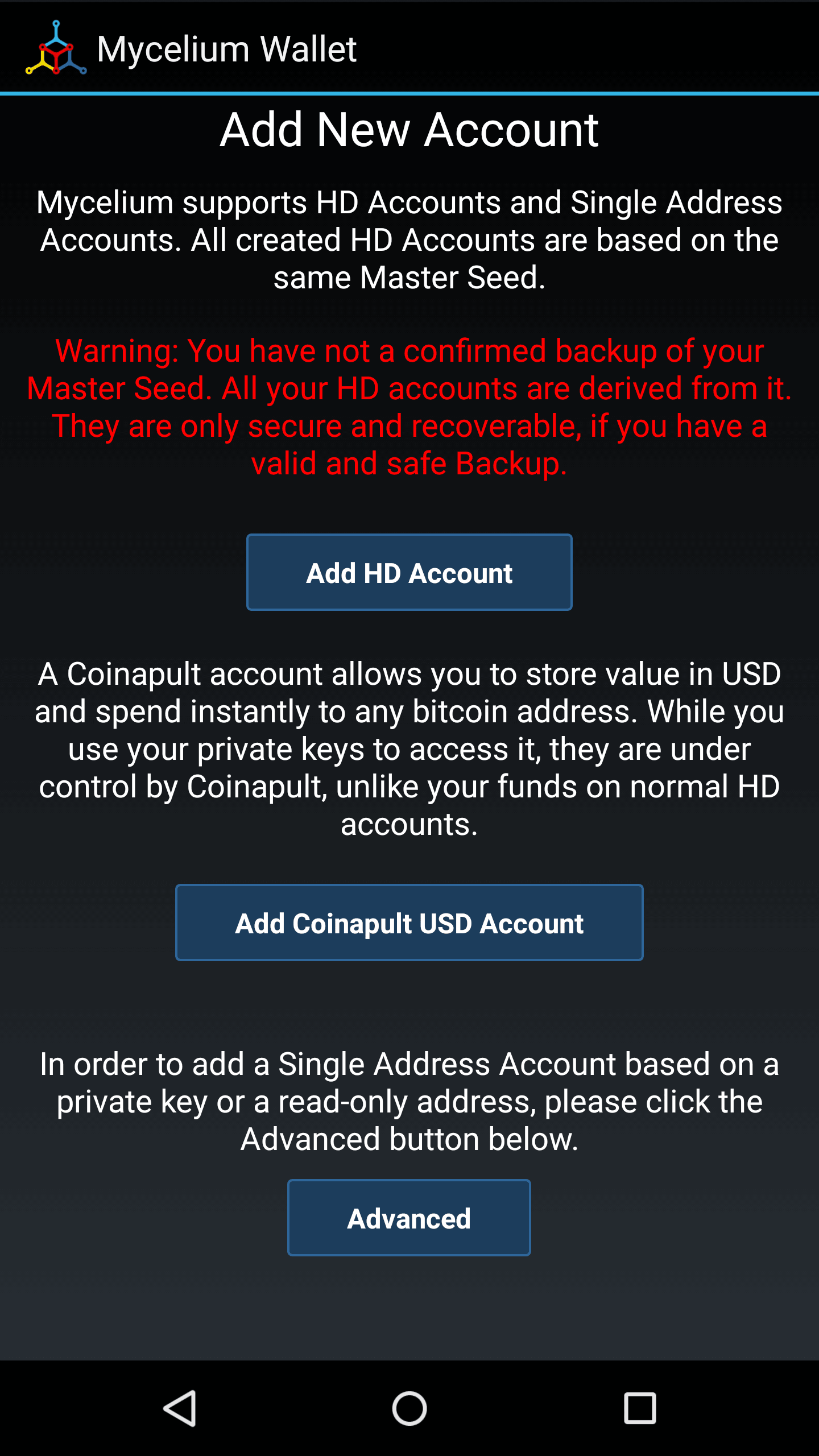
“Ledger-HD hesabını içe aktar” başlığı altında “Ledger” e dokunun.
Android cihazınıza bir OTG kablosu takın ve Nano S cihazınızı OTG kablosuna takın.
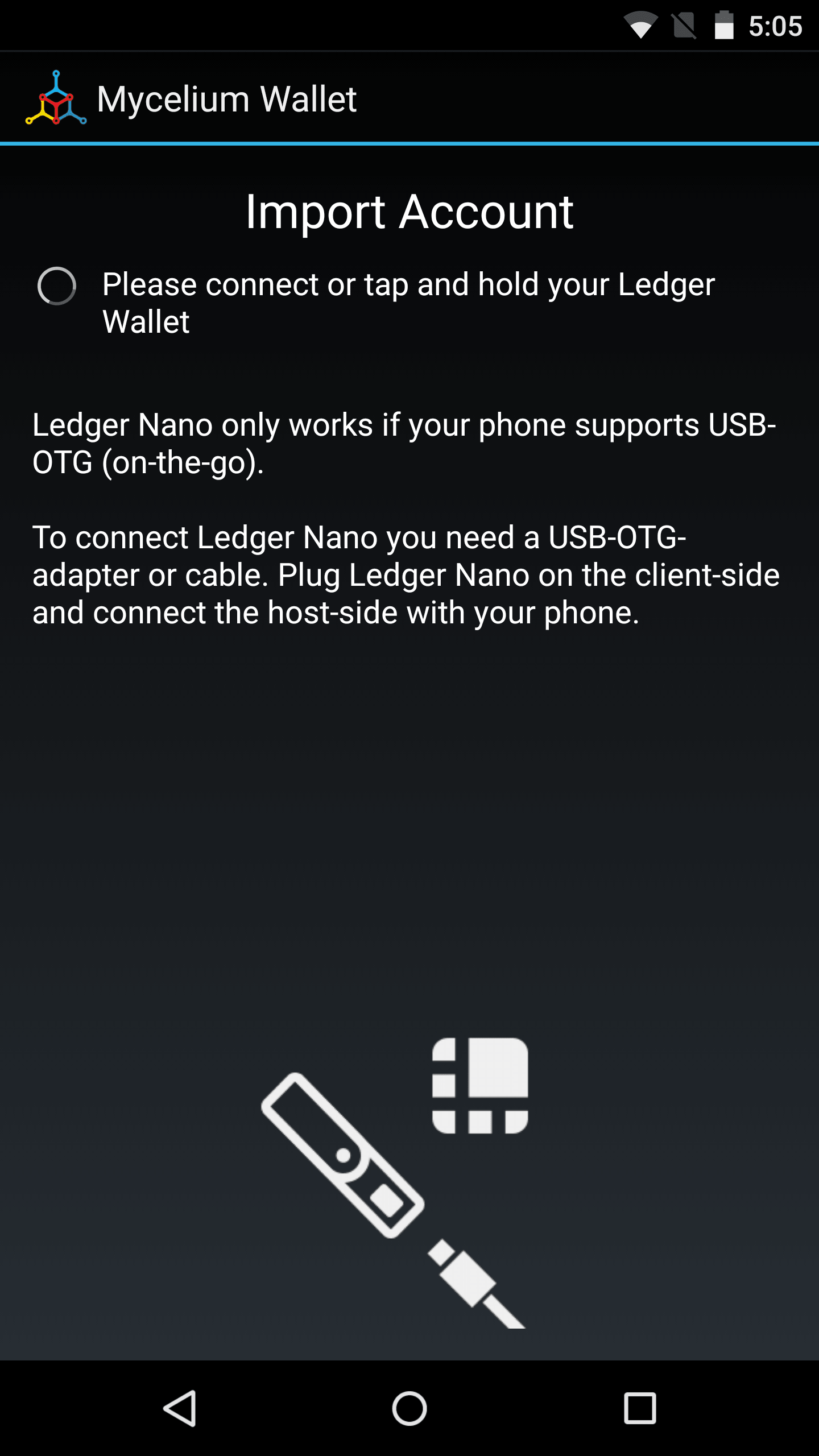
Ledger Nano S pin kodunu girin.

Mycelium, Nano S’nizdeki hesapları tarayacak.
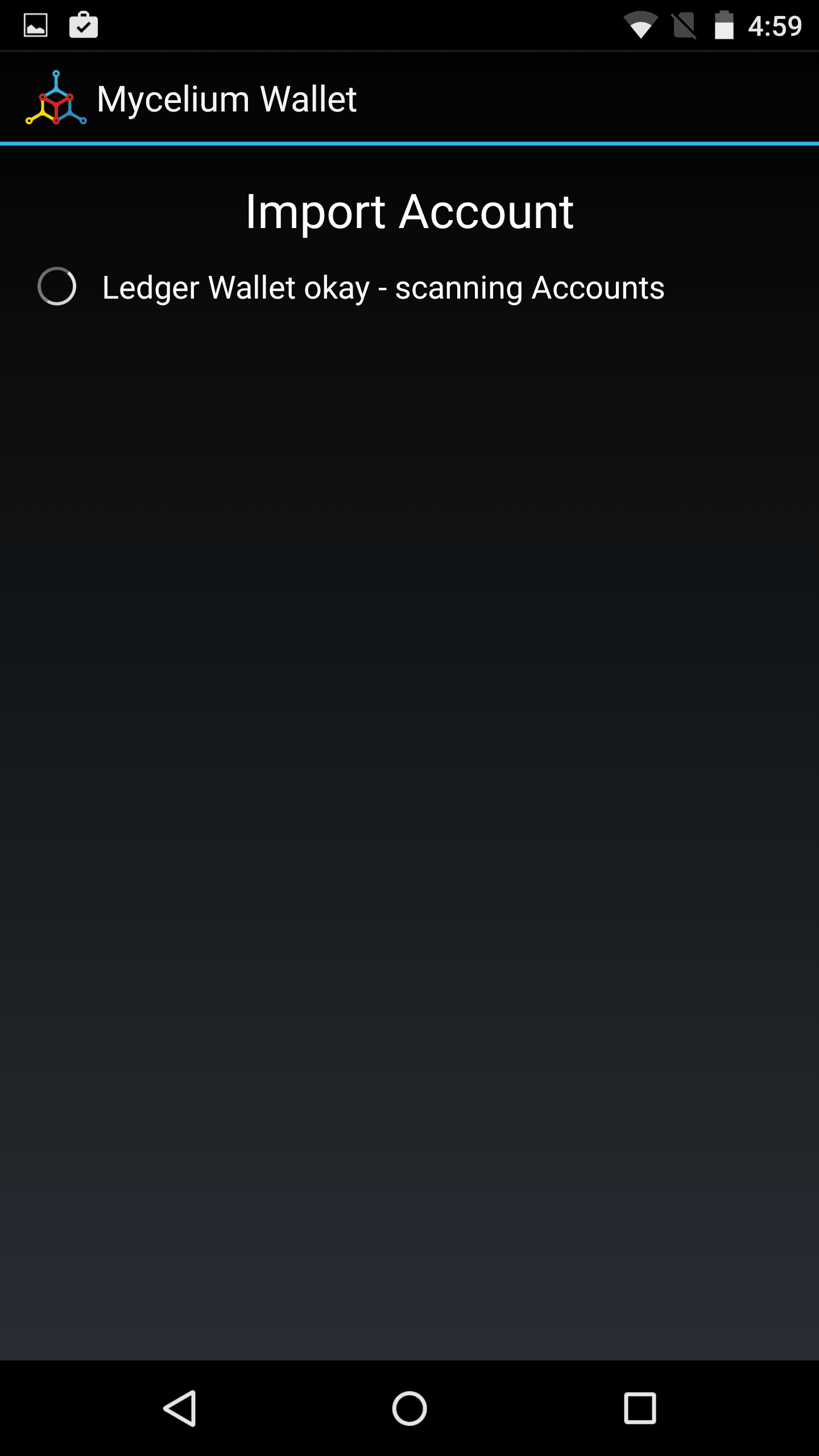
Bu durumda kullanılmış hesap yoktu. Nano S’nin hesapları varsa, sadece Mycelium’u eklemek istediğiniz hesabı seçersiniz. Bu durumda “Kullanılmayan bir sonraki hesabı içe aktar” ı seçerek yeni bir hesap oluşturabiliriz.
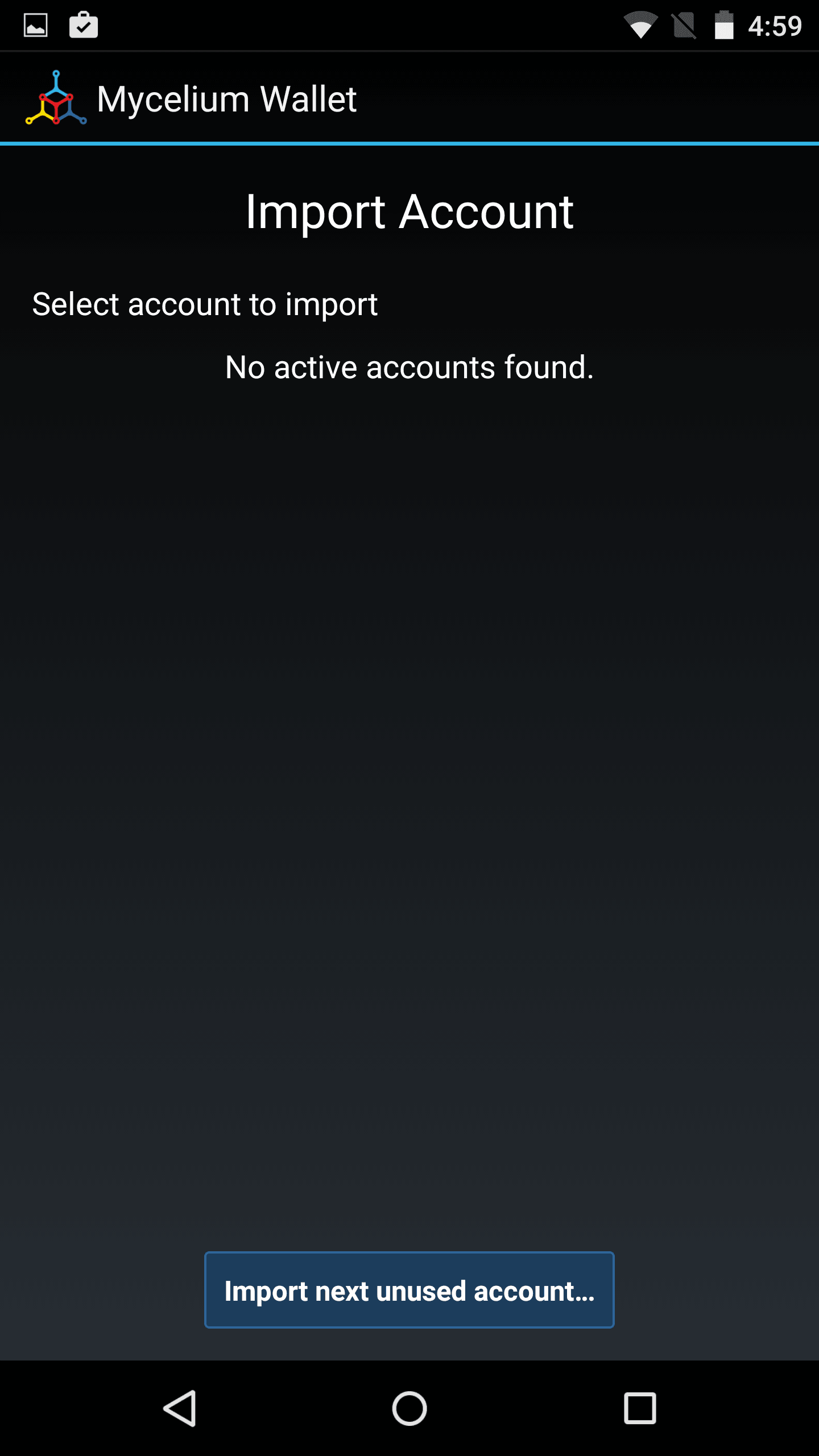
“Tamam” a dokunun.
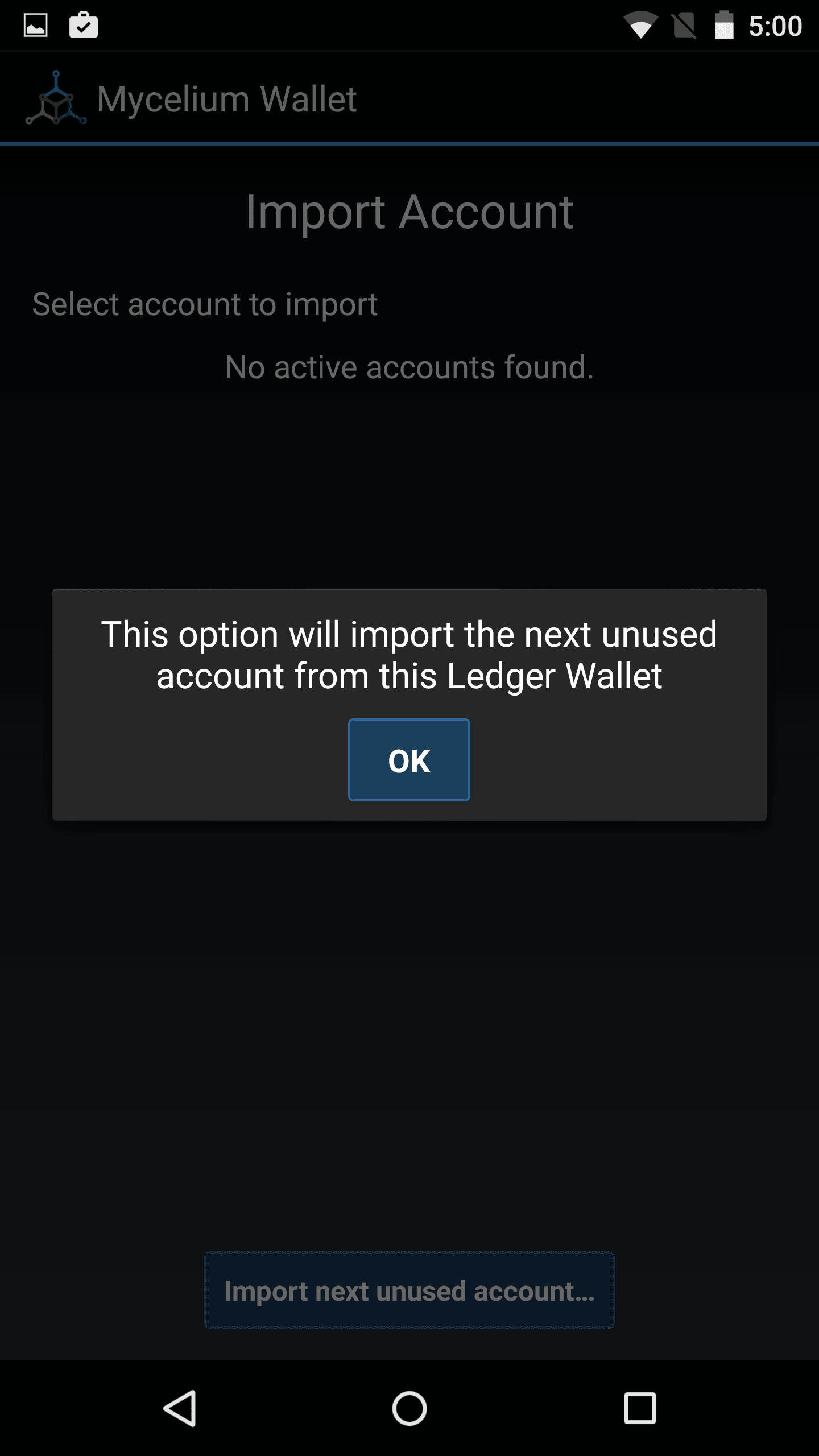
Ledger Nano hesabınızı Mycelium’da adlandırın.
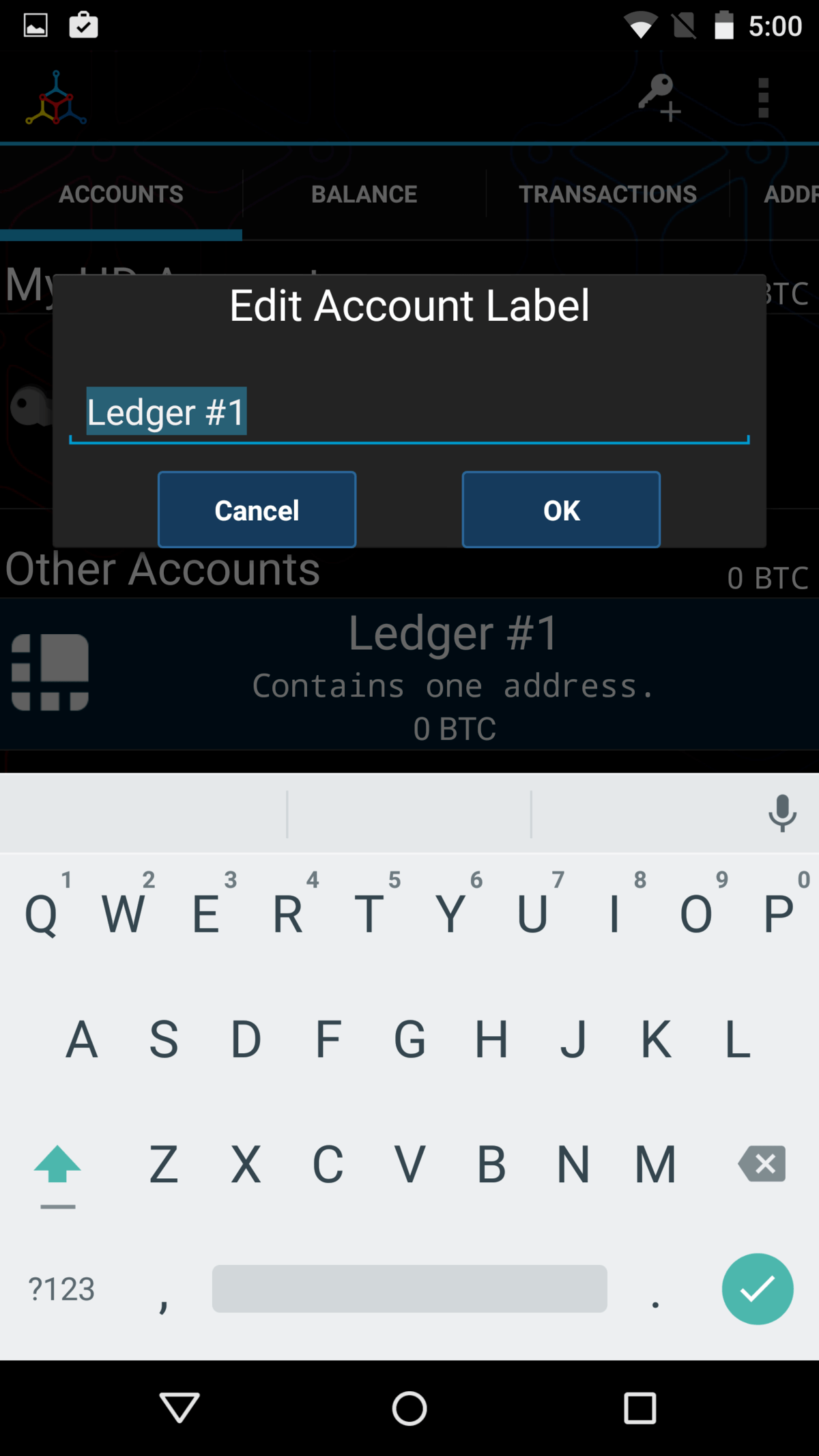
Artık Ledger Nano S’den Mycelium ile ödeme gönderebilirsiniz.
Nano S kullanımdan sonra kaldırılsa bile, cüzdan ve adresleri yalnızca izleme modunda görüntülenmeye devam eder. Böylece bakiyenizi görüntüleyebilir, yeni adresler oluşturabilir ve ödemeleri alabilirsiniz.
Mycelium ile Ledger Nano S Nasıl Geri Yüklenir (Android)
Defterinizin kaybolması veya çalınması durumunda, kurtarma topluluğunun Android için Mycelium’a aktarılmasıyla paranıza erişebilirsiniz.
Yeni bir Mycelium yüklemesi gerekiyor. Zaten Mycelium yüklü ise, cüzdanınızı yedekleyin ve uygulamayı yeniden yükleyin.
Mycelium’u açarken iki seçenek sunulur: Yedeklemeyi Geri Yükle ve Yeni Oluştur . Yedeklemeyi Geri Yükle’yi seçin .
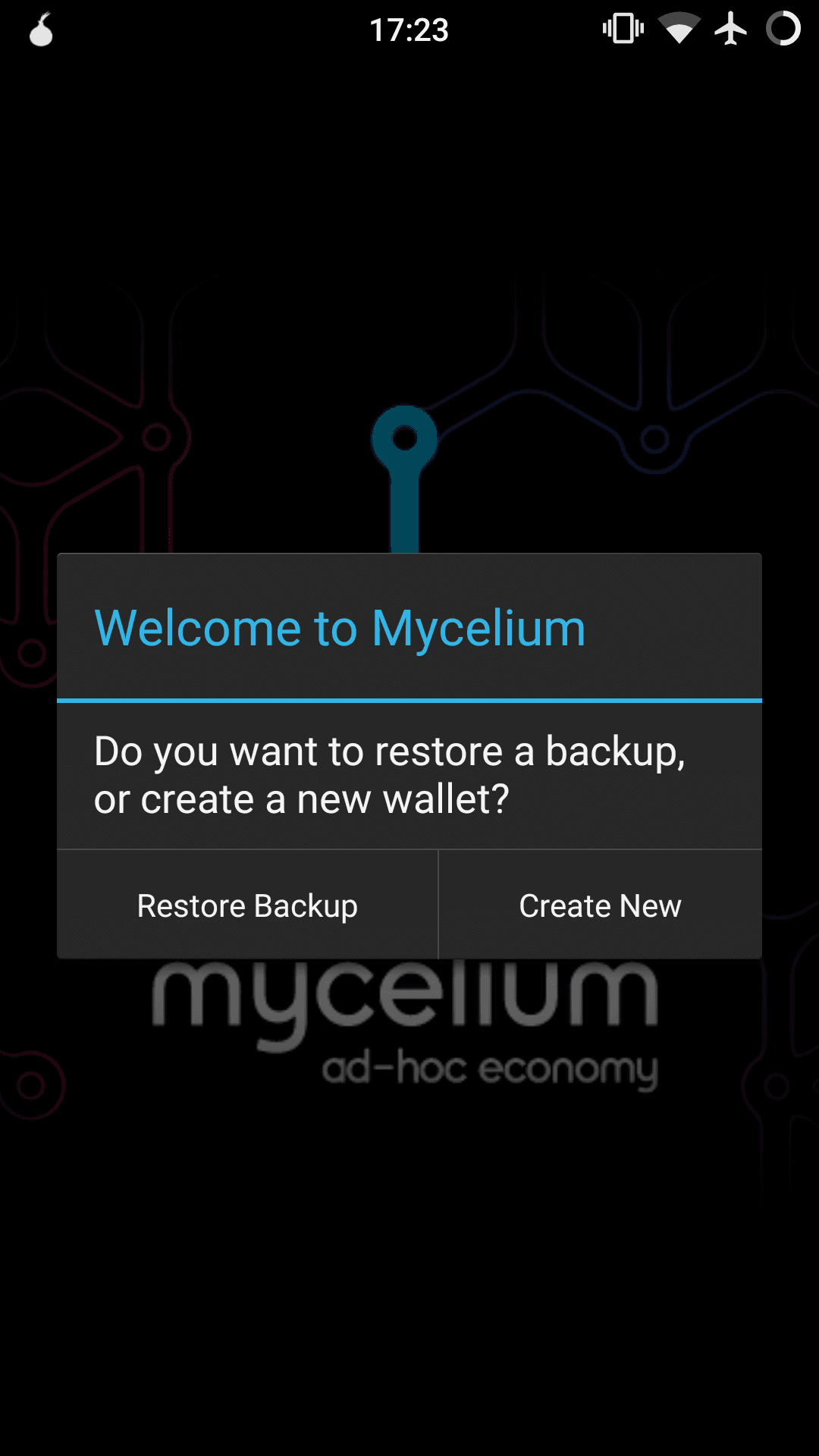
Tüm Ledger tohumları 24 kelimedir, bu yüzden 24 kelimeyi seçiniz :
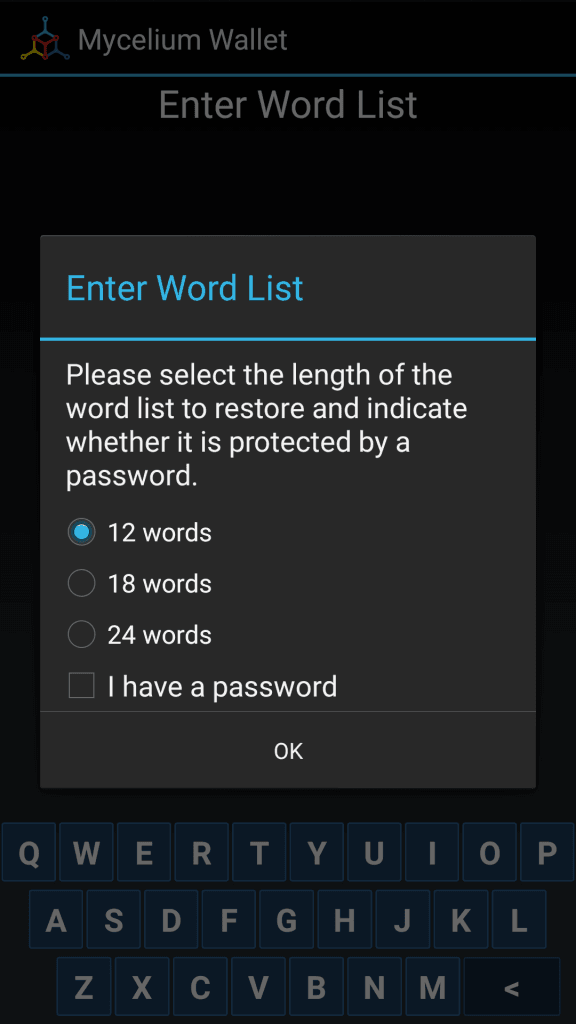
Mycelium kelimeleri her seferinde bir tane girecek.
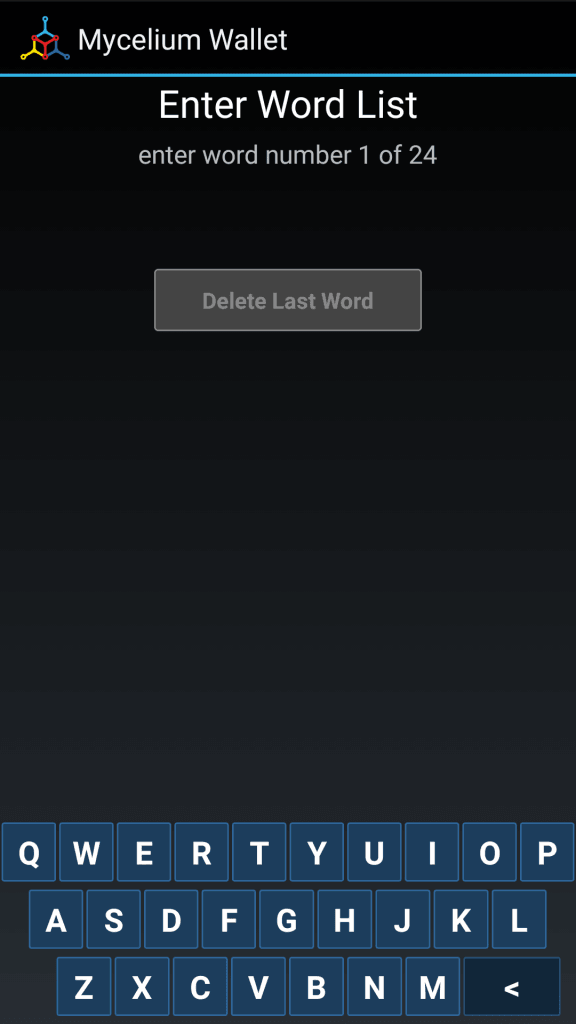
Artık Ledger Nano S’de saklanan herhangi bir fon gönderebilirsiniz.
Ledger Nano S özel anahtarların artık Mycelium’da saklandığını unutmayın. Paranız hemen soğuk depoya taşınmalıdır. Eski defter çekirdeği artık güvensizdir ve tekrar kullanılmamalıdır.
Ledger Nano S Greenbits ile Nasıl Kullanılır
Bu makalede, daha önce başlatılmış bir Ledger Nano S’nin GreenBits ile nasıl kullanılacağı anlatılmaktadır. Nano S’niz, GreenBits ile kullanılmadan önce kurulmuş olmalıdır. Hesaplarınızı Ledger Chrome cüzdanından kullanamayacağınızı unutmayın. GreenBits çok noktalı bir cüzdandır ve Ledger Chrome uygulamasında kullanılan aynı adresleri kullanamaz. GreenBits ve Ledger Nano S ile Nano S, işlemleri imzalayan bir giriş aygıtı gibi davranır. Yine, Ledger Chrome cüzdanından hesaplar GreenBits ile kullanılamaz.
Öncelikle, Android cihazınızda yüklü olan GreenBits’in son sürümüne sahip olduğunuzdan emin olun. Nano’nuzu OTG kablosuyla bağlayın ve bir açılır mesaj alacaksınız. “Tamam” a dokunun.
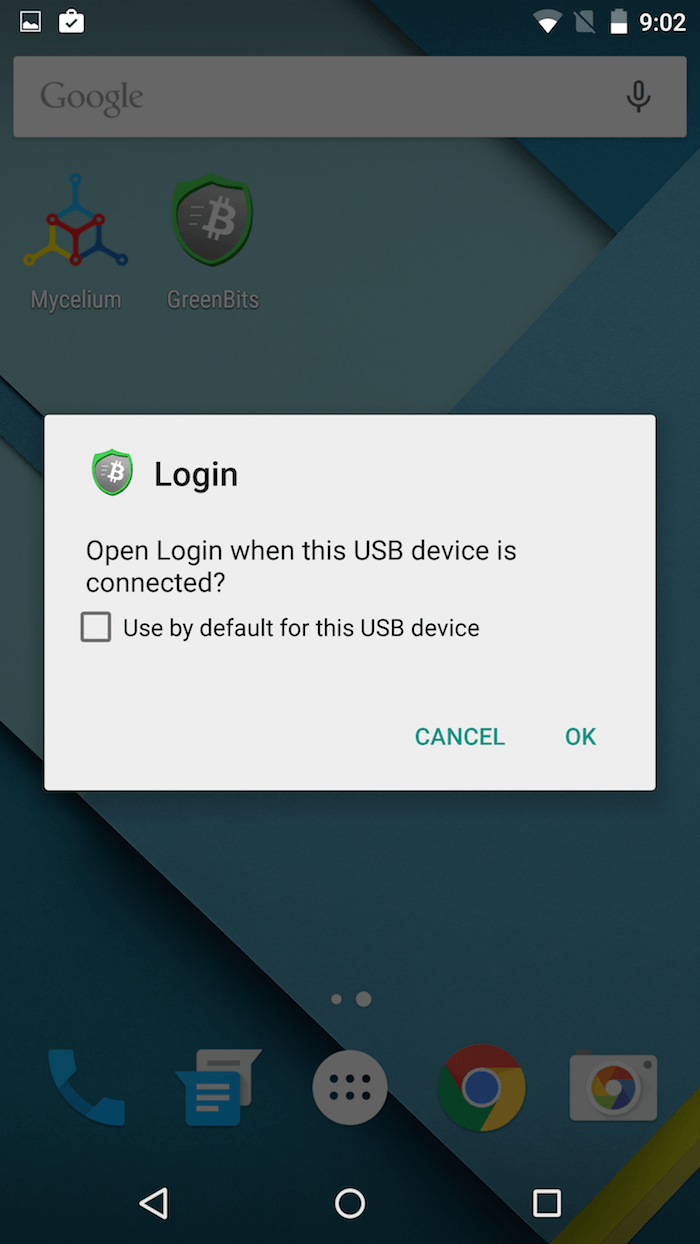
Nano S’nizi Ledger Desktop cüzdanında başlattığınızda belirlediğiniz pin kodunu girin. PIN kodu, Nano S’deki diğer hesaplardan veya cüzdanlardan tek şey taşıyor.
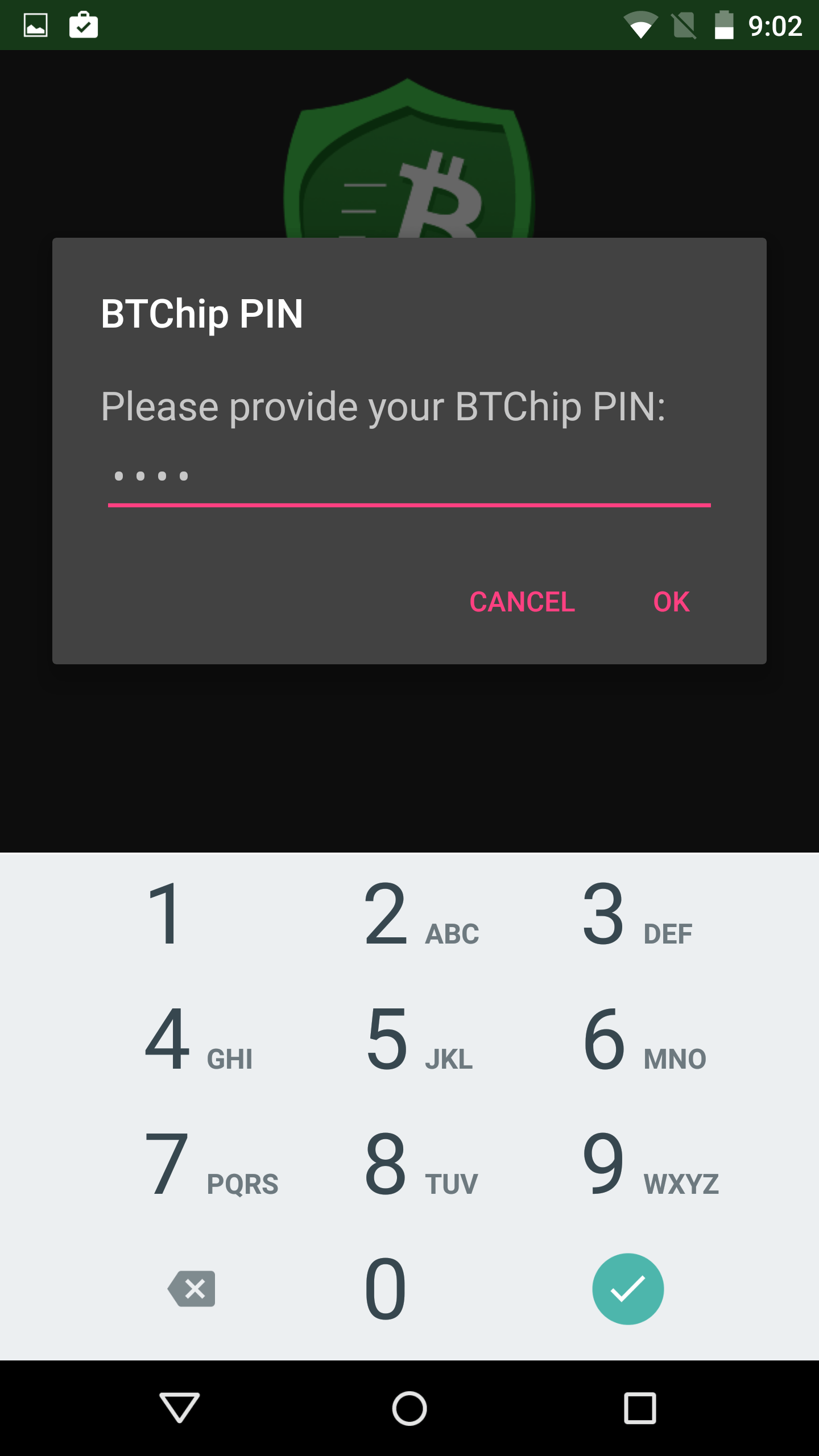
Bu kadar. Artık GreenBits cüzdan ana sayfasını göreceksiniz. Bu cüzdandaki tüm işlemler Ledger Nano S. tarafından imzalanmalıdır.